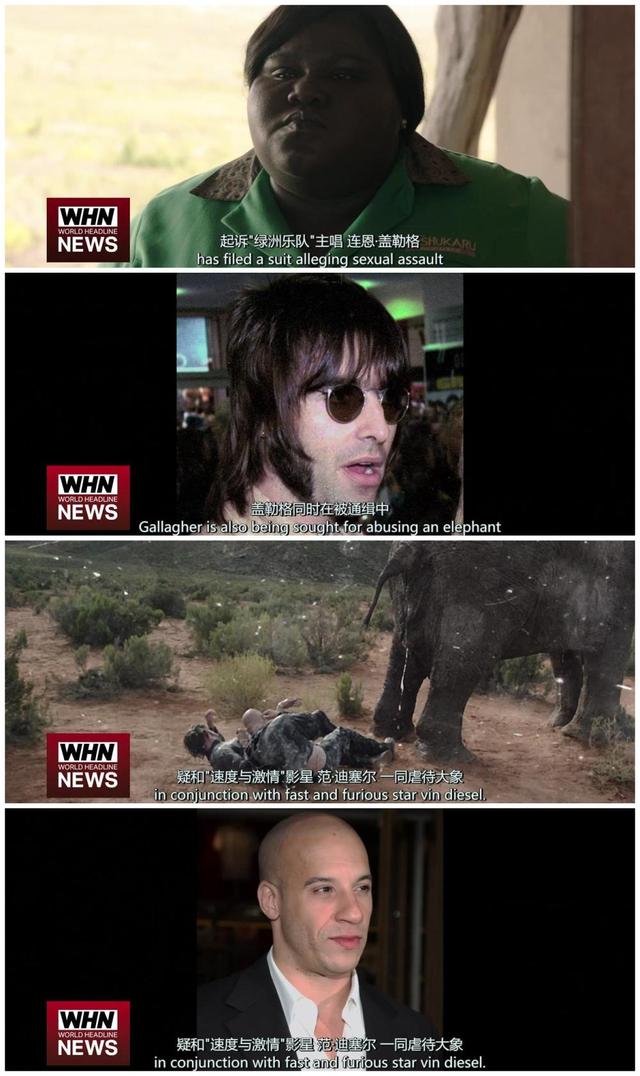本想在一篇中搞定的,写到一半发现想说的太多,于是就变成系列了。作为玩不起车玩不起表的穷人,乐趣就在于折腾这些手边的电子产品。本篇从我用过的鼠标着手,谈谈我对于鼠标选择的心得,因为市面鼠标众多,我只提我个人使用过的鼠标,没用过的就不妄加评价了。另,因为时间跨度太大,文中提及的很多鼠标要不挂掉了,要不就是送给姑娘或者家人使用了,所以图片很多选择的是官图,望谅解。
为什么要选择额外的鼠标鼠标无论从原理上还是构造上都不是一个复杂的产品,我们这代人第一次接触的鼠标都是滚轮式的,也就是有一个机械的球带动指针的移动,这个球因为会沾染灰尘,因此都设计为可拆卸结构,这就使得小时候计算机课如何能在老师的眼皮底下把这颗球偷走,成了我们计算机课最大的乐趣。而随着光电鼠标的普及,鼠标的适用性大大的提升,而制造成本也越来越低,许多大牌(OEM)的低端鼠标只要20元左右,而在电脑城买电脑的时候,JS也很乐意送你一个不到5块钱的鼠标表示大方。
平心而论,这些低档甚至低质鼠标效果远比它的价钱来的要好,我娘就天天在布制沙发的扶手上用一个有线的随机附送的鼠标玩页游上网看电视剧,操作娴熟,对我要送她一个无线鼠标的建议嗤之以鼻,理由是“容易丢还要电池”。但我总感觉,人还是要对精致生活有点念想,即便电瓶车和跑车都能把你送到目的地,但其过程的体验和你的心境一定有着极大的不同。此外我们还可以扯一些人体工学对鼠标手的预防啊,各种各样跑马灯对逼格的提升啊,这种东西厂家比我更在行,可以去看广告语 。
办公用鼠标的选择办公用鼠标涵盖范围巨大,除了专门为游戏设计的鼠标都可以划分到这个大框框里。
但是我们也要看到,这些年来,pc里随着笔记本电脑所占比例的不断提升,办公用鼠标一般都向着小型化,无线化的发展。而随着win8的普及,鼠标也尝试过多点触摸的努力。在这个领域的厂家中,除去众多的工包作品,国产厂家,我想名声最大的当属罗技和微软了,让我用一些我用过或者接触过的鼠标,简单的来抛砖引玉。
低价无线鼠标的代表——罗技M215,M235在罗技低端无线鼠标产品线里,M215和M235应该是最具有代表性的哼哈二将了吧,再便宜一些还有不配备优连接收器的M185。
(m215的外观十分低调内敛)
(m235的外观可选择样式众多)
在使用上,两款鼠标我没有发现外观以外的任何区别,按键同为最基本的双键加上滚轮,优点是足够小巧,加上支持优连协议,使得无论是从配合其他罗技产品节省一个usb接口的角度还是不到100元的价格附送一个价值40元左右的优连连接器上,都是一个不错的选择。在待机上都是一节五号电池,个人感觉3-6个月的时候时间不成问题。值得一提的M235虽然要贵出20元左右,但其外观选择非常多,满足女孩子还有美颜控对鼠标的追求,我的M235就是世界杯时期出的英格兰国旗版。
优点:便携,省电,耐用,附送优连连接器
缺点:功能单一,参数低,轻而无质感
其实注意观察的话,我们就可以发现,在无线键鼠中,使用2.4ghz技术的远比使用蓝牙技术连接的来的要多。虽然蓝牙技术已经进化到4.1,其耗电已经微乎其微,而连接稳定性也已经很高,同时似乎所用的电子设备都已经习惯般的支持蓝牙功能,但是,但是,但是,键盘鼠标作为最基本的输入设备,是有可能会面对底层操作需求的,比如bios的操作,系统os的安装,你真的有自信在面对命令提示符的时候还能匹配蓝牙么?更不要说蓝牙的不稳定,mac的时不时掉蓝牙等情况。所以,蓝牙键鼠永远只是甜品,是第二操作选择。
这款V470是我3年前开始使用MacbookAir的时候在罗技产品线平价产品中找到的唯一一款支持蓝牙技术的,因为如果使用2.4g接收器的话不仅会占用唯二的USB口中的一个,并且会塞不进去保护套 。外观上还是挺好看的,我选择蓝色款,钢琴漆一看就肥肠精致,同时小巧便携,塞到包里不会太重,待机时间也是不错的,虽然加上两节5号电池会有点重。但是在使用上我就不说啥了,我们都知道mac的鼠标加速逻辑和windows不同,用起来简直是灾难,罗技的配套软件也不方便,而在windows的使用中,其也是反复出现断联的情况,十分影响使用体验。最终在今年上半年我发现它再也打不开了,过早的结束了年轻的生命。
罗技在这款产品停产后推出了M557等一系列蓝牙新品,但是我就没有继续去尝试这蹚浑水,相信我,ipad触屏最棒,mac触摸板最棒,至于win,就勉为其难用2.4g吧,蓝牙键鼠并不是一个好选择。
推荐评级:不推荐
也是在3年前左右,那时候win8刚上市,各种多点触摸的理念被鼓吹的嚣张尘上,尤其是彼方苹果的magic mouse新一代刚刚上市,其美艳的外观让消费者即便没用过也惊为天人(其实也不好用)。所以各大厂商马上就这这班东风推出了自家的多点触控鼠标,包括罗技t620,雷柏也出过一款疑似copycat的t6,而我受到蛊惑购入的就是微软本厂的Touch Mouse。
微软的外设我也买过不少,从xbox360的手柄,到各种键盘,还有不少鼠标,其最大的特色就是标榜人体工程力学,虽然在具体使用中并没有感觉有什么不同 ,不过流线型的造型也是极好的。这款鼠标我选择的是白色的祥云版,到手的第一印象就是大,真他娘的大,比起一种主打便携的无线小鼠,这款鼠标绝对是女孩子无法掌控的大小,打个比方的话如果M235是B得话,Touch Mouse就是E。同样是使用两节5号电池,使得其在手中也是相当的有分量,不过其流线型造型在手里还是很舒服的,指针移动上使用的是微软引以为豪的蓝影技术操作流畅,当时最大的问题就出在按键的逻辑上,其按键区是一整块多点触控区,可以作为一个整体按下,偏左按下识别为左击,偏右按下识别为右击,中间有一条沟你上下摩擦摩擦的话会识别为滚轮滚动,另外还有一些配合win8专属的手势操作。听完我的描述我相信大家就可以想象操作时的窘境了,如果你和谁有仇的话送这个鼠标让他去打一盘moba或者FPS游戏,骂娘那是涵养好,没一半时候就把鼠标砸了就算克制。而其标志性的多点触控除了win8的一些奇葩的屏幕划出划入以为别无他用,成功率还不高。而多点触控鼠标的这个大潮,似乎在这一代之后迅速的偃旗息鼓,再也没有后继产品。
推荐评级:不推荐
作为骨科医生,我想还是顺路给大家科普一些关于健康使用鼠标的姿势。话说如何识别一个人是否接受了现代文明,最好的办法就是看他的右手——右手中指桡侧的骨性突起的老茧代表着用笔的多少,而右手手腕尺侧的豌豆骨处的老茧则代表着鼠标使用的频率。但是,长时间使用鼠标,可能会对腕管产生劳损,对内部走行的正中神经和尺神经进行压迫,这就是腕管综合征,也就是俗称的鼠标手。
(这也是我第一次真人秀了哈 )
“鼠标手”通俗而狭义的讲就是“腕管综合症”,是指人体的正中神经、以及进入手部的血管,在腕管处受到压迫所产生的症状,主要会导致示指和中指僵硬疼痛、麻木与拇指肌肉无力感。现代越来越多的人每天长时间的接触、使用电脑,这些上网族多数每天重复着在键盘上打字和移动鼠标,手腕关节因长期密集、反复和过度的活动,导致腕部肌肉或关节麻痹、肿胀、疼痛、痉挛,使这种病症迅速成为一种日渐普遍的现代文明病。
鼠标手目前没有特效的治疗方法,一般只能够通过用药理疗封闭等来缓解症状,必要时还需要切开腕管进行松解。因此对于鼠标手的预防至关重要,最好的办法就是减少对豌豆骨的磨损,这可以通过使用软垫的鼠标垫来解决,也可以通过鼠标人体工程学的设计来改善。
轨迹球转啊转——罗技M570轨迹球的历史比光电鼠标要长,其本身其实也就是滚轮鼠标的一个分支,不同于传统滚轮鼠标用桌面驱动滚轮,轨迹球直接用手掌或手指操作滚球,而手腕不需要移动,有效地避免了鼠标手的发生率。市面上最好买到的轨迹球产品就是这款罗技M570了,其驱动轨迹球的原理是通过拇指拨动,但不得不说,即便可以熟练操作了,精度也是比不上腕部移动的感觉,不服?不服你用轨迹球我们打一把CS。因此轨迹球我的使用场景一般就在腕部不适合移动或者底部材质偏软的地方,比如——床上,把电脑用支架撑起来躺着看片时,用轨迹球做简单的操作还是很好的,后来放在茶几上操作HTPC的体验也不错,不过也就是个玩具啦。
再说说M570这个单品,做工皮实,待机长这些罗技的特色不多说了,无线连接用的优连,也可以省一个usb口,按键在拇指位有两个分别是前进后退键也十分适合浏览网页使用。
优点:可以适用于不方便移动鼠标的场景
缺点:精度低,定位慢
把鼠标竖起来——Anker® 2.4G Wireless Vertical Ergonomic Optical Mouse
竖立鼠标也是近年炒作的一个概念,宣传理论也是老一套——预防鼠标手。其原理是把原先握持鼠标的手掌覆盖姿势改为手掌抓着鼠标来操作,并没有什么特别的创新。
Anker自称是美国企业,也有人说就是深圳的一个小厂,但不可否认的是,其在美国的销售好得不得了,我这款鼠标也是在美国时看到在促销尝鲜买下的,用来替换办公电脑的那个有线原配鼠标,使用了半年惊讶的发现十分好用,并不是说好用过旗舰鼠标,而是在该价位无论是类肤质的手感,还是抓持的便利性,以及5个按键的方便程度都十分优秀。其抓持的造型可以让手腕抬离桌面,十分适合文案工作时使用,两节7号电池的配重也使分量相对平衡。要说缺点就是百元档次的做工还是有些毛糙,但是竖立鼠标的概念我还是比较欣赏的,期待anker继续走下去,也期待大厂能够跟进。
优点:手感优秀,按键分布合理
缺点:做工粗糙
办公鼠标学的大一统——罗技 MX Master那么,有没有一款鼠标可以在办公领域主宰众鼠天下无双呢,罗技在今年给我我们他的答卷——MX Master,半年的使用,让我想起了魔戒里的一首诗,让我们压扁嘴型,这就是My precise~~
莫都大地黑影幢幢。
一枚戒指统领众戒,尽归罗网,
一枚戒指禁锢众戒,昏暗无光。
莫都大地黑影幢幢。
这款鼠标,你可以黑罗技只有一年的质保,也可以黑内置的充电电池没有可更换的那么方便,但你只要使用过你就会知道这就是你想要的鼠标。实话实说,高端鼠标里我使用的大都是游戏鼠标,M950还有大革命这些老旗舰也仅仅是在卖场试用过,但这不妨碍我发现MX Master的优秀,首先从功能上,鼠标本体设计的流线型十分适合握持,尤其是拇指位设计十分出色;两段的滚轮设计(无极飞轮和阻尼)简直是刷网页刷Excel的神器,并且阻尼滚轮时只要拨动力度变大就可以直接进入无极状态,而拇指位的侧滚轮在Excel的使用中也是得心易手;同时支持优连2.4ghz和蓝牙两种连接方式,并且可以匹配三台设备,我分别用在台机,mbp和sp3上,桌面上再也不用摆放一大堆鼠标了。此外传说中的内置触摸板,我要不是写这篇文章查了资料还真不知道有这玩意,鉴于已经在上文批臭了这个玩意,不多赘言。
总的来说,这款鼠标应该是能在市面上买到的最好的办公鼠标了,有没有之一因人而异,缺点嘛,除了上文提到的质保和充电以外,699的价格可能是阻挡消费者最重要的因素了吧 。
优点:无极滚轮,按键分布出色,手感优秀,多种连接方式
缺点:贵,贵,贵
结语
最开始这篇文章是想要一口气写完我玩过的外设的,写到一半决定只写鼠标,写到结尾时想想还是先把办公鼠标总结一下吧 。回到标题,外设就如同非洲草原上的动物一样种类繁多又让人眼花缭乱,在城市的围城中尚有猫派和狗派的斗争,在这个动物园里又怎么能轻易的让大家都满足呢,所以本系列的初心和我的愿望都只是介绍一下我玩过的这些设备,只求能和大家产生一点共鸣。好的,这期就是这些,我们有机会下次见啦。